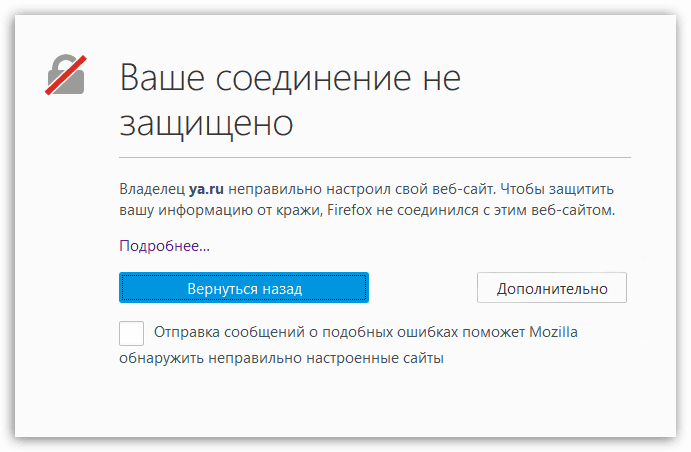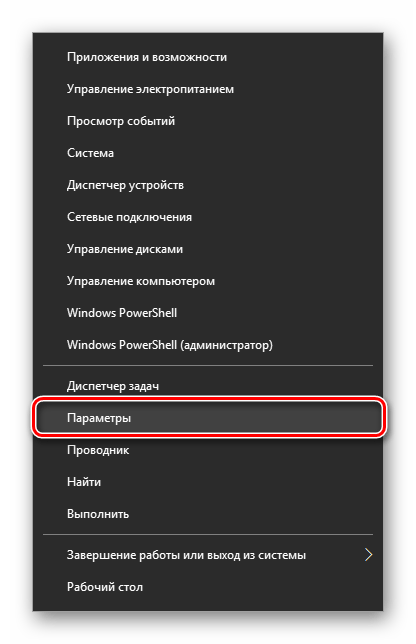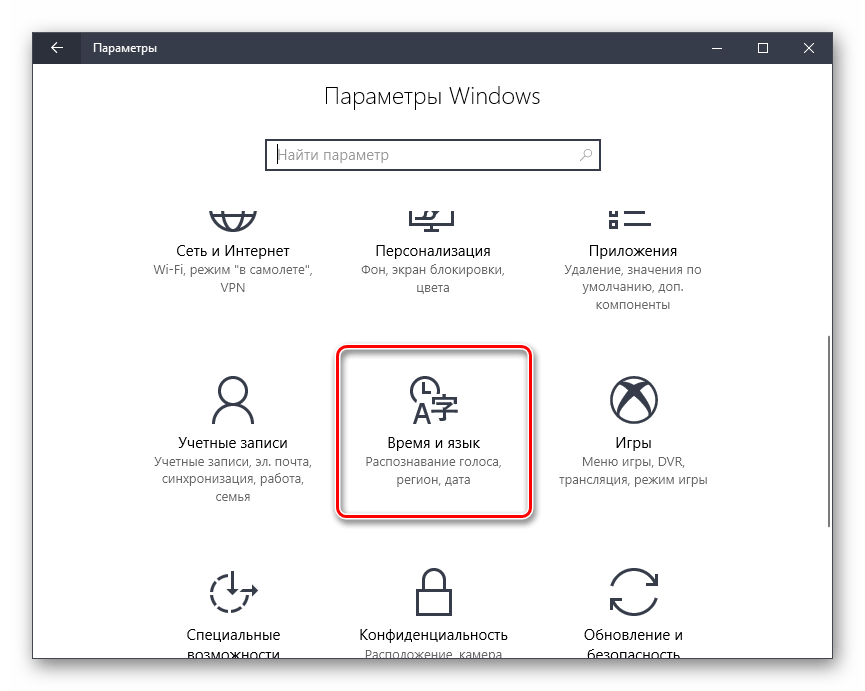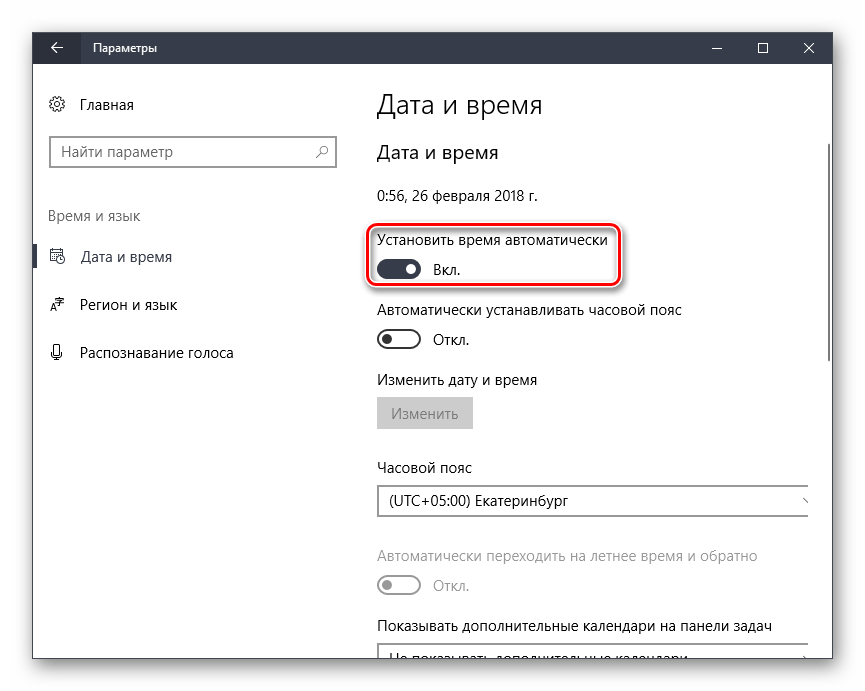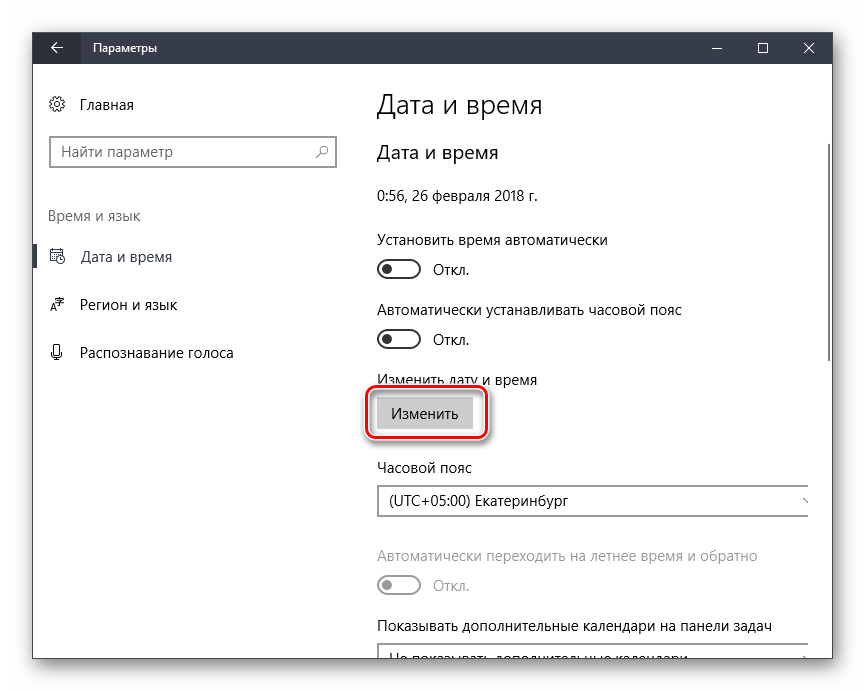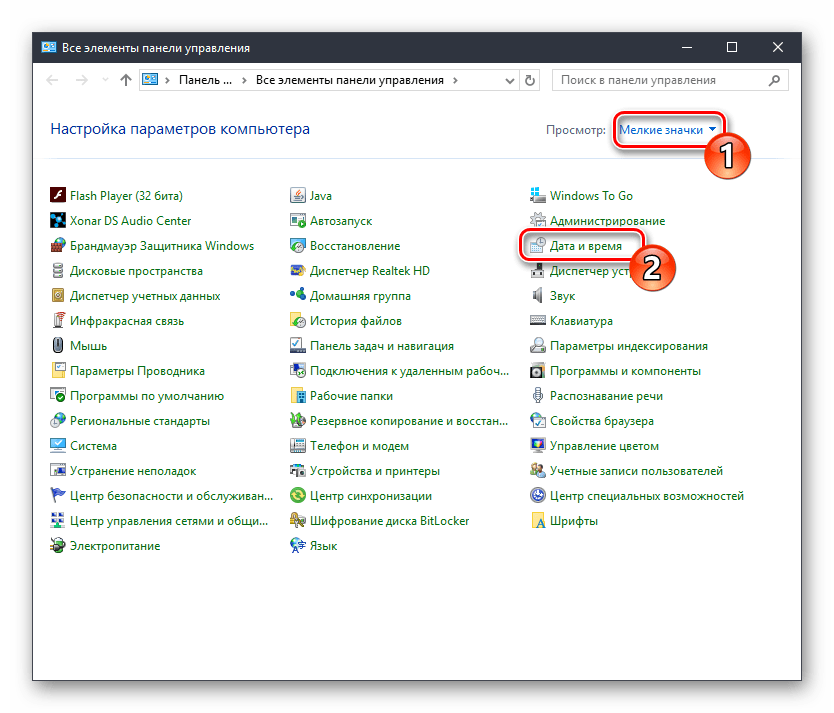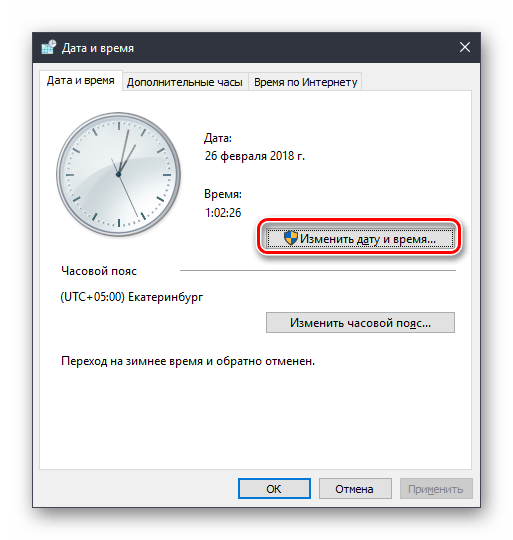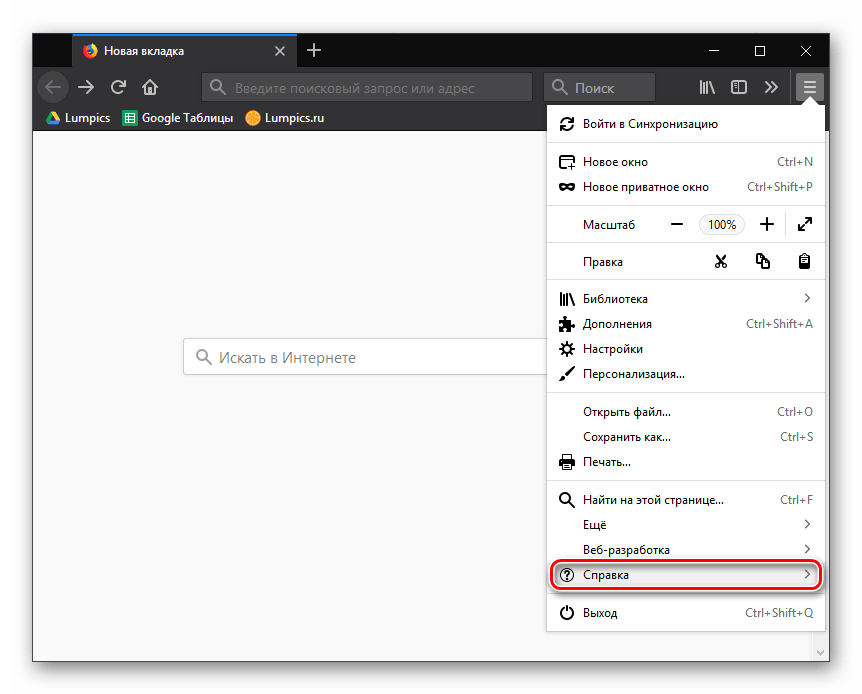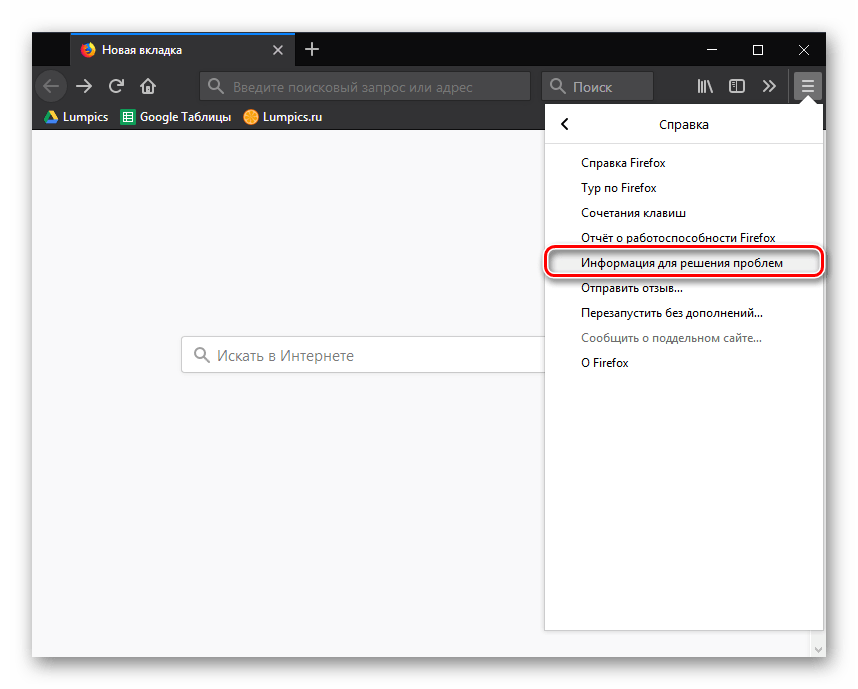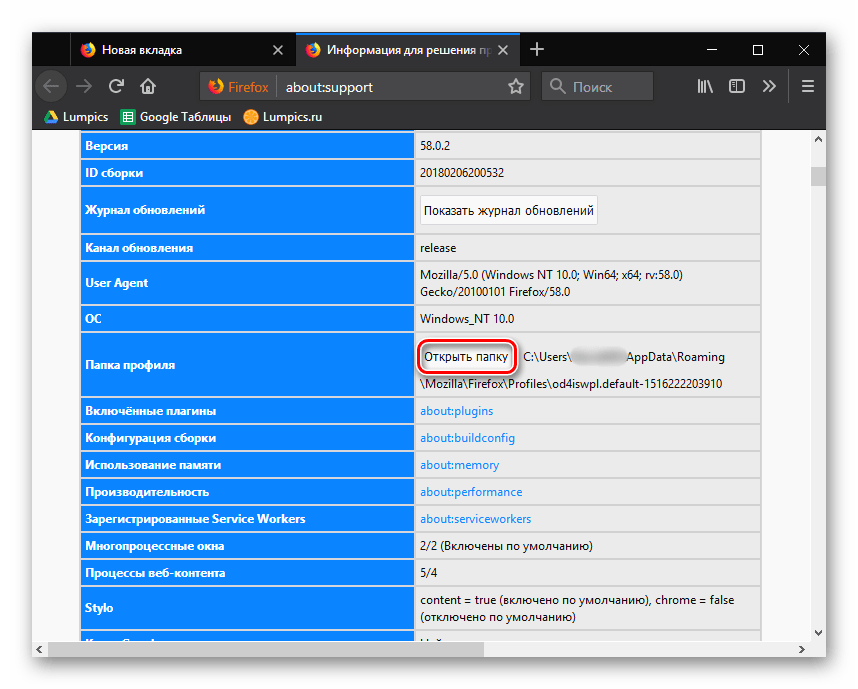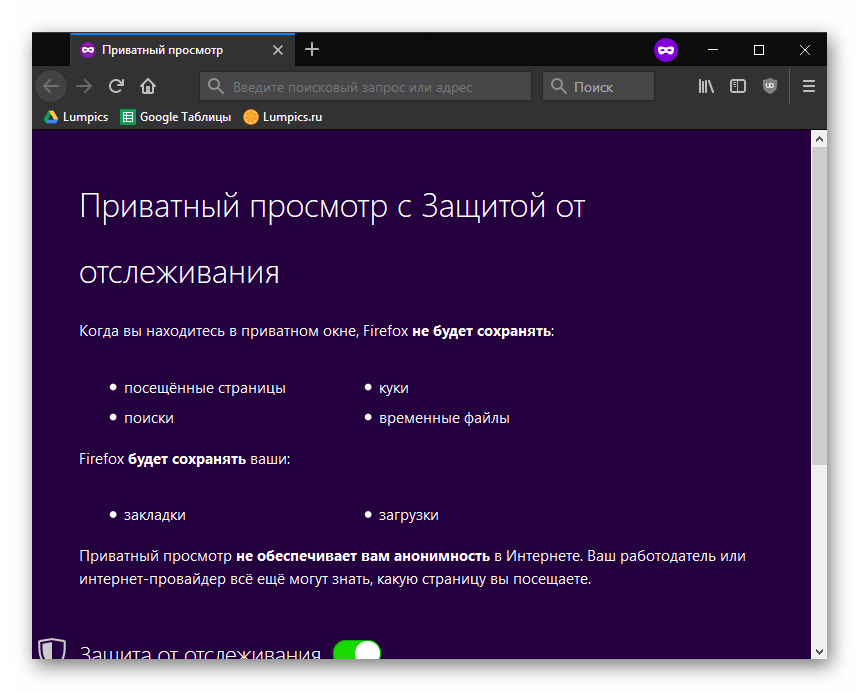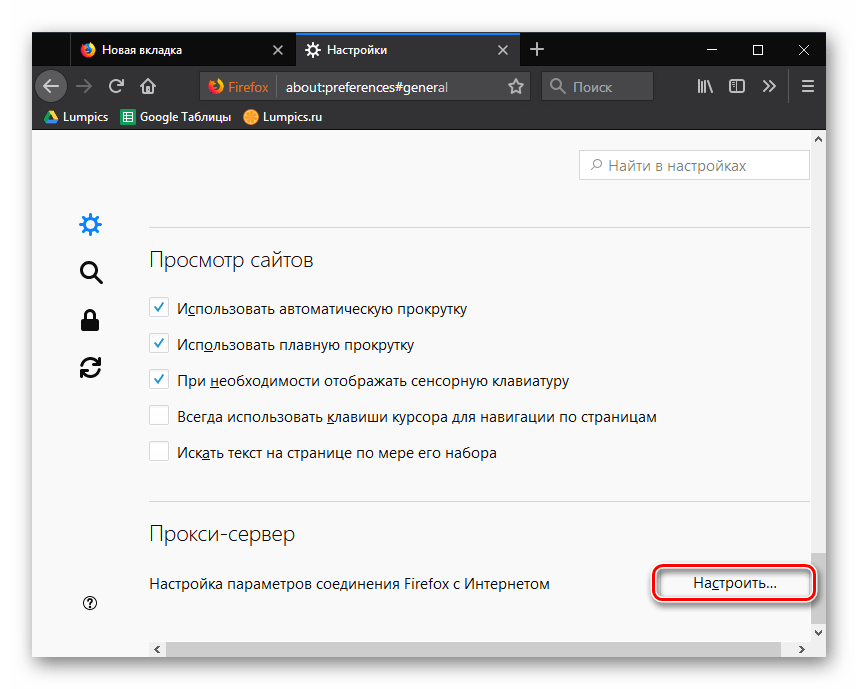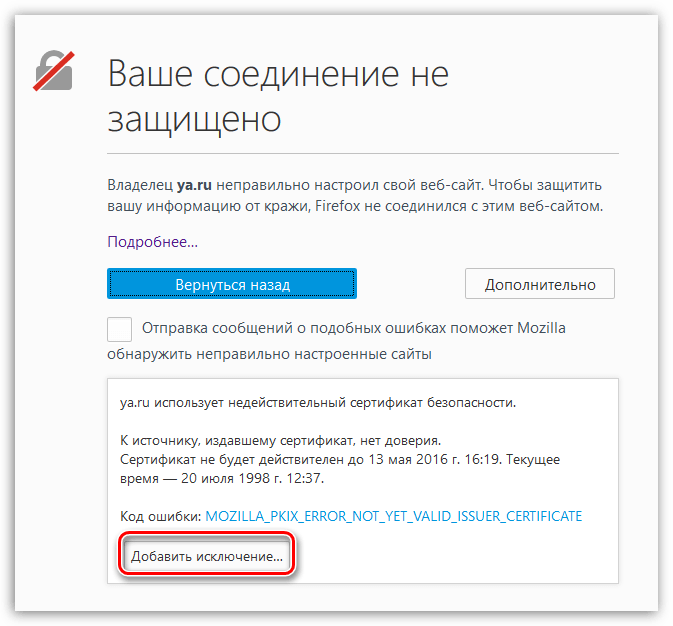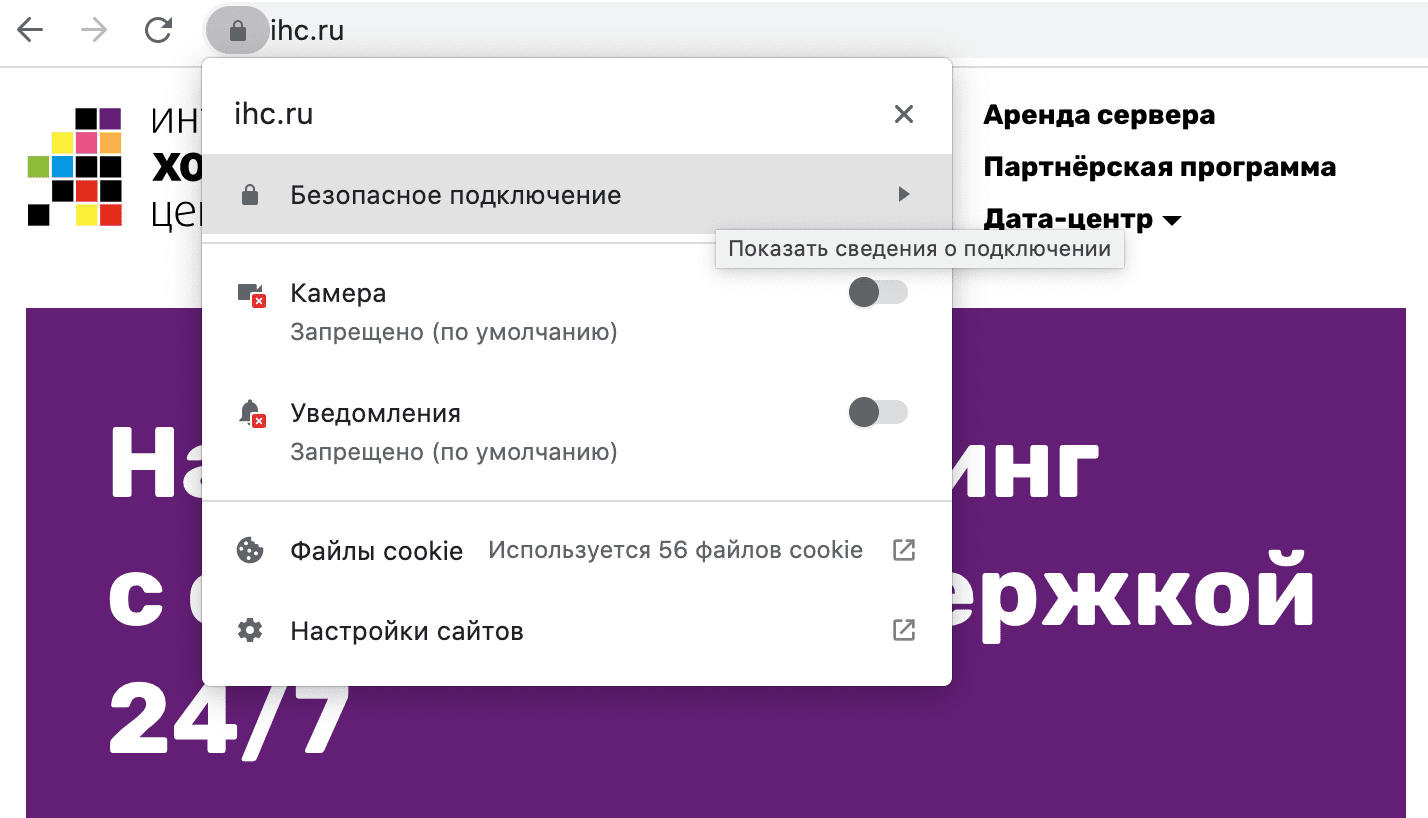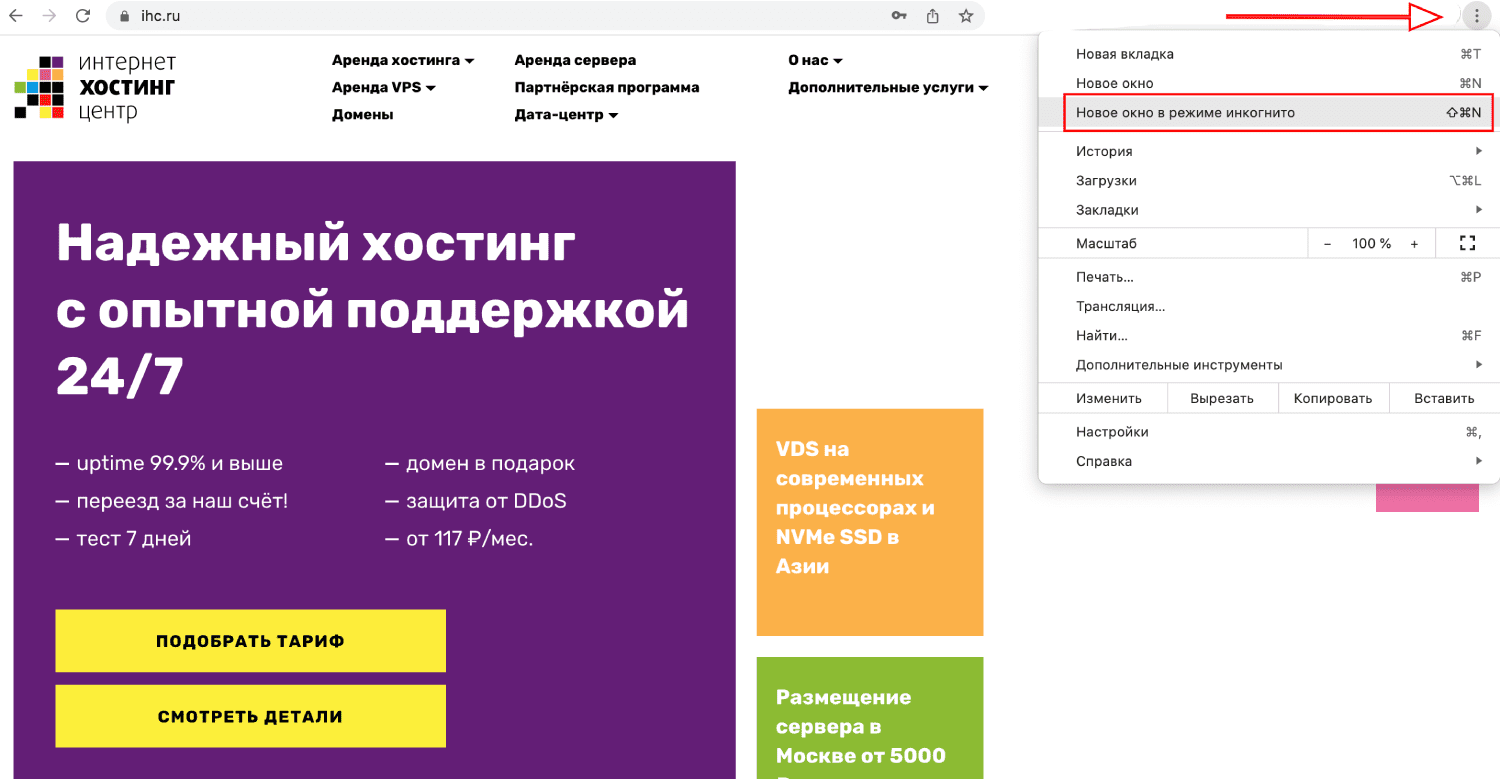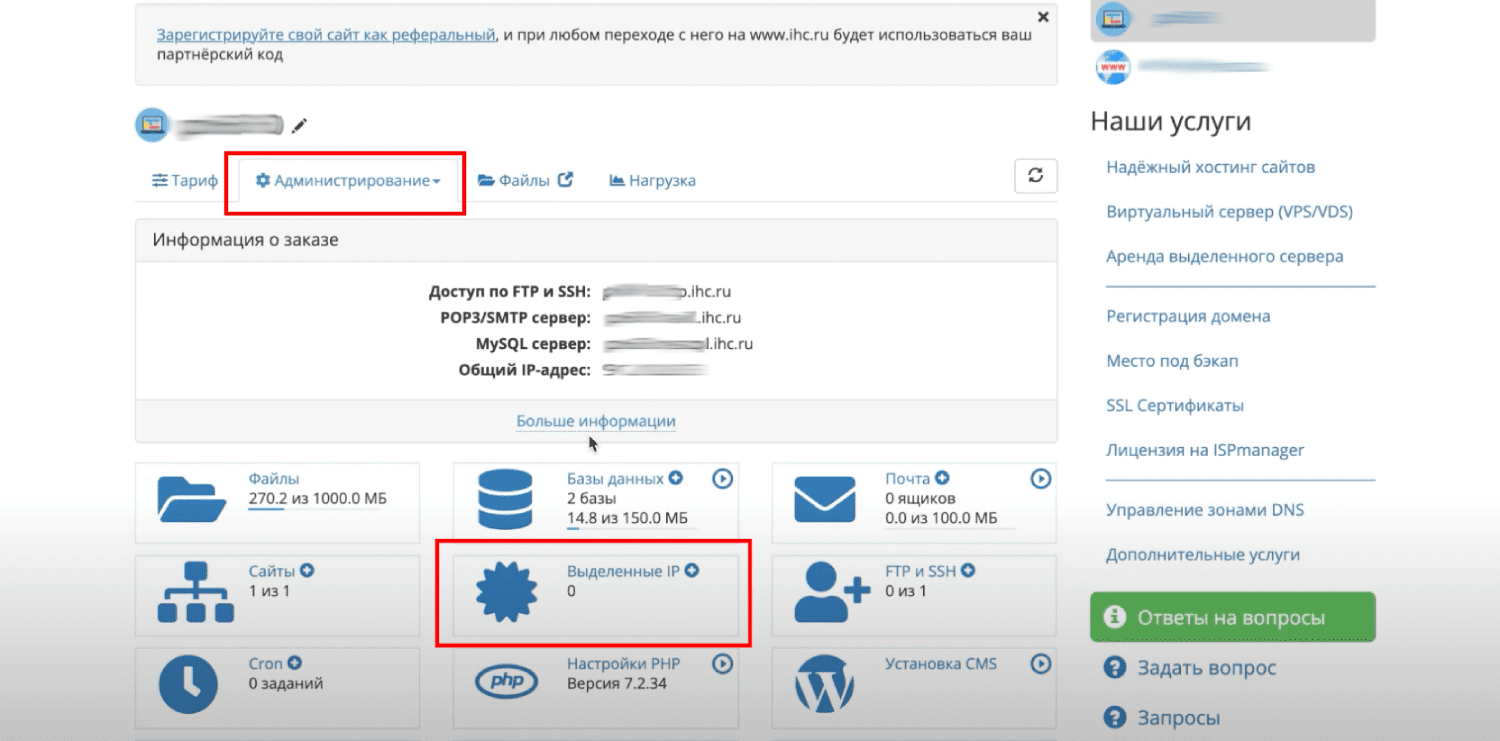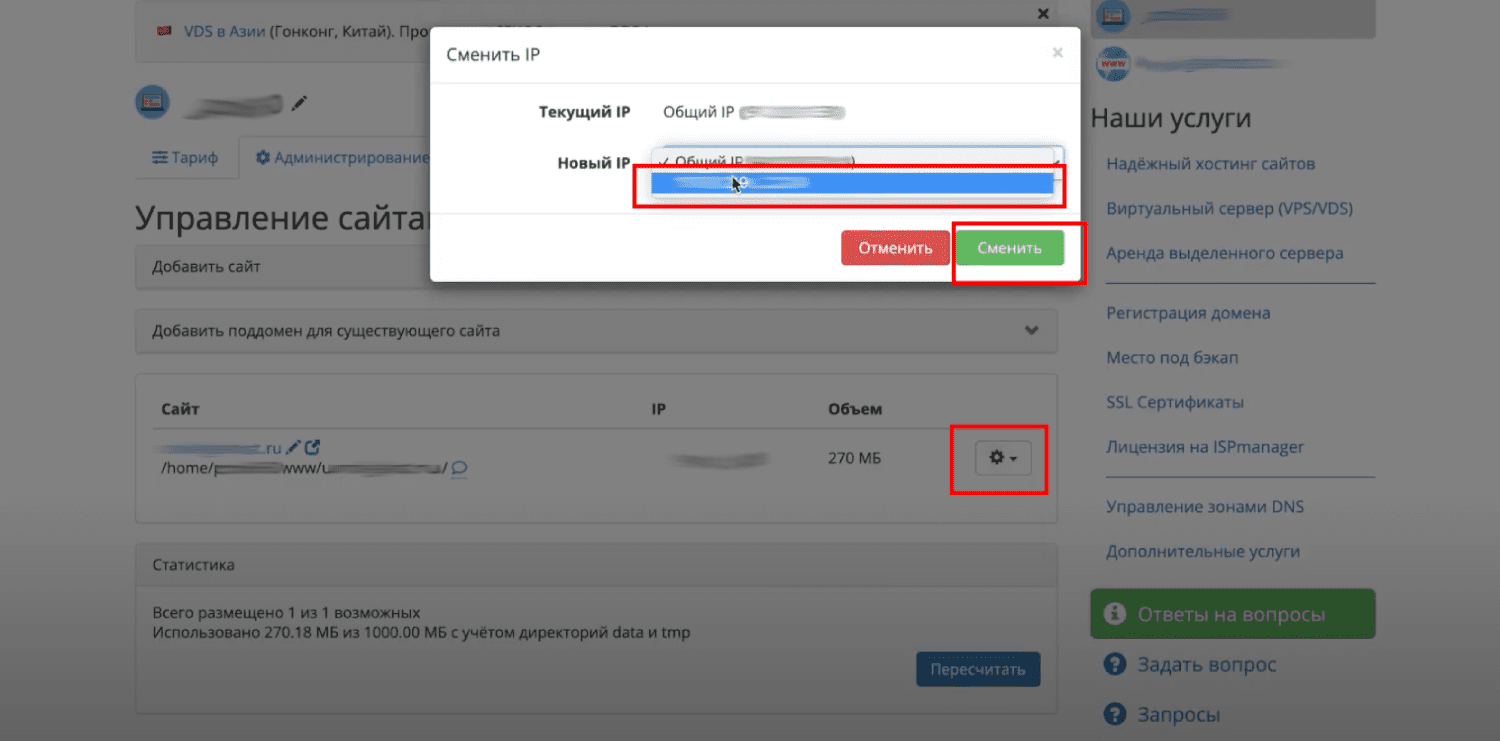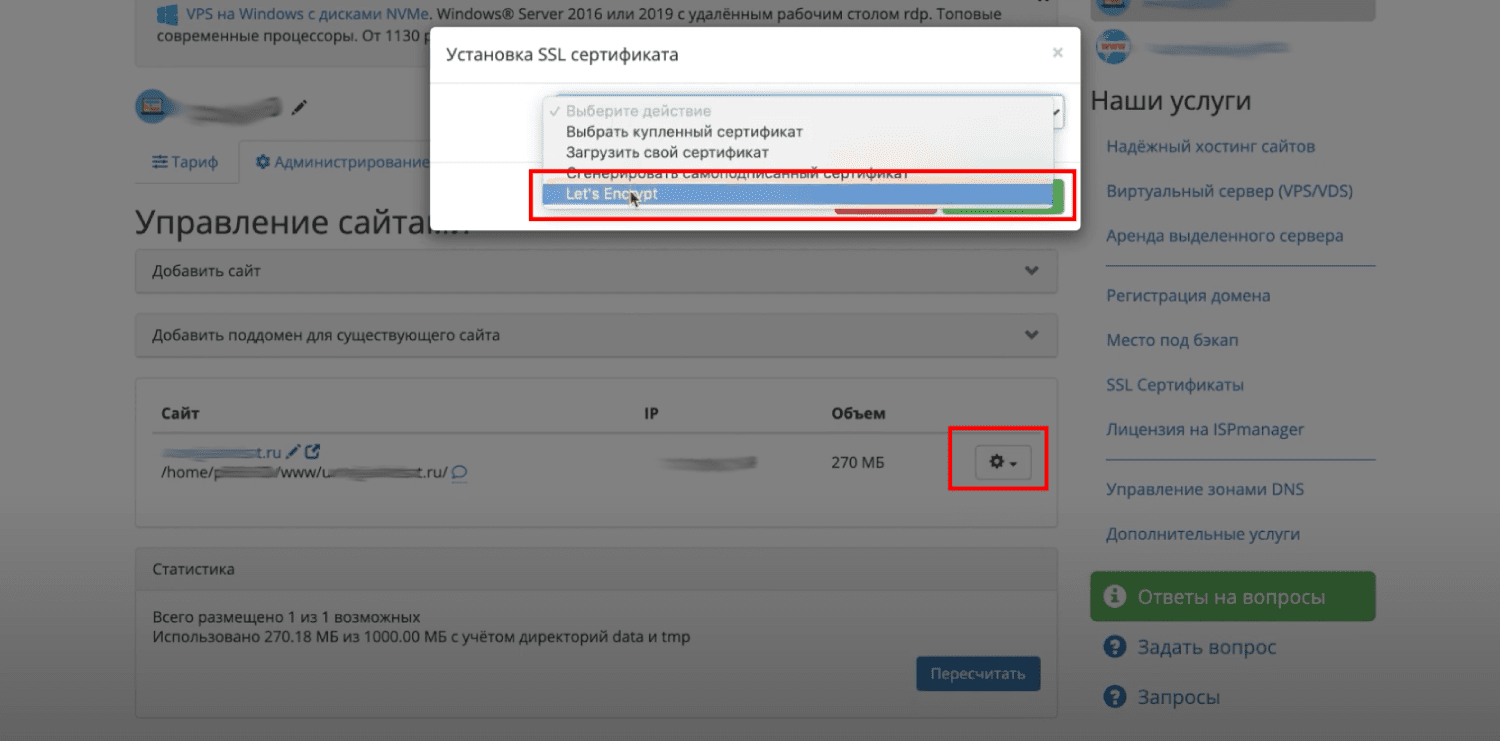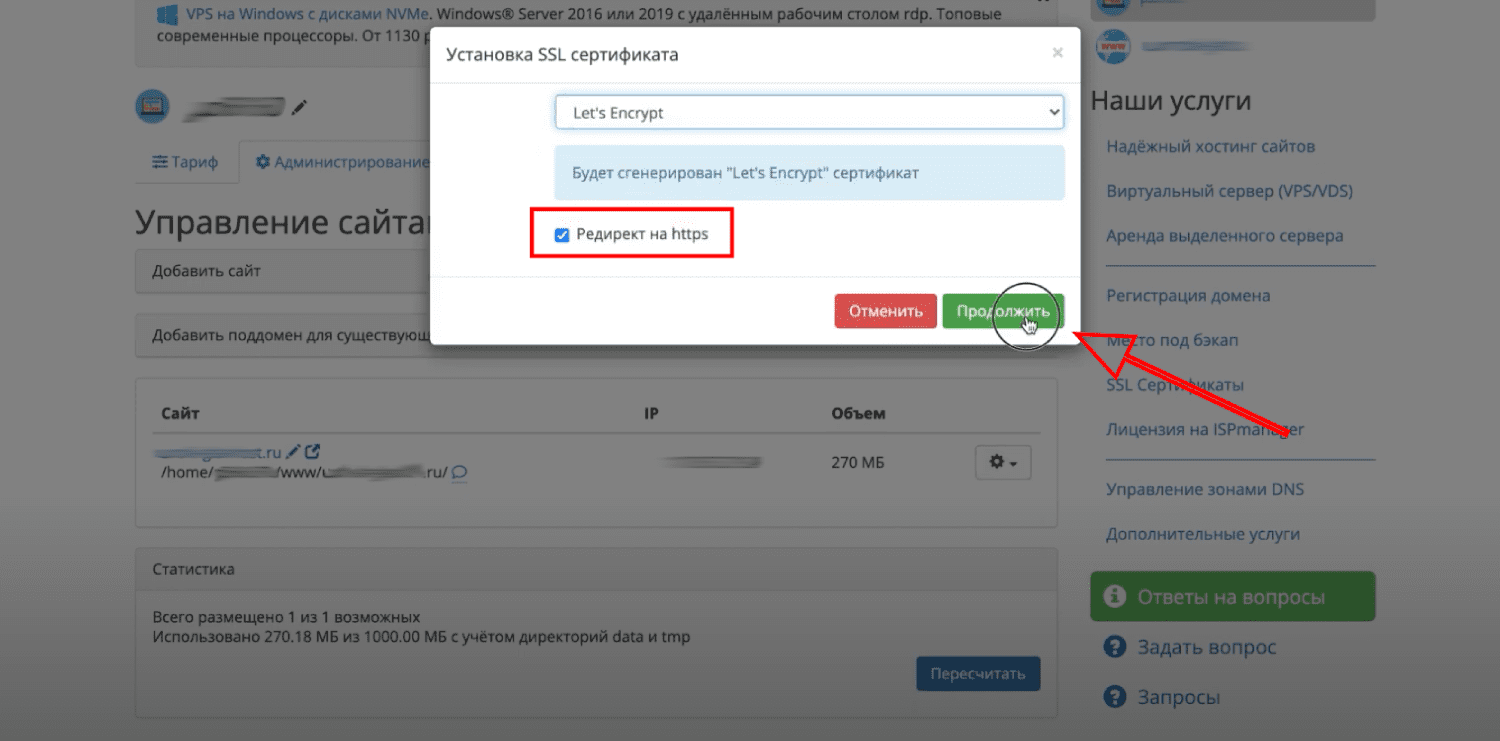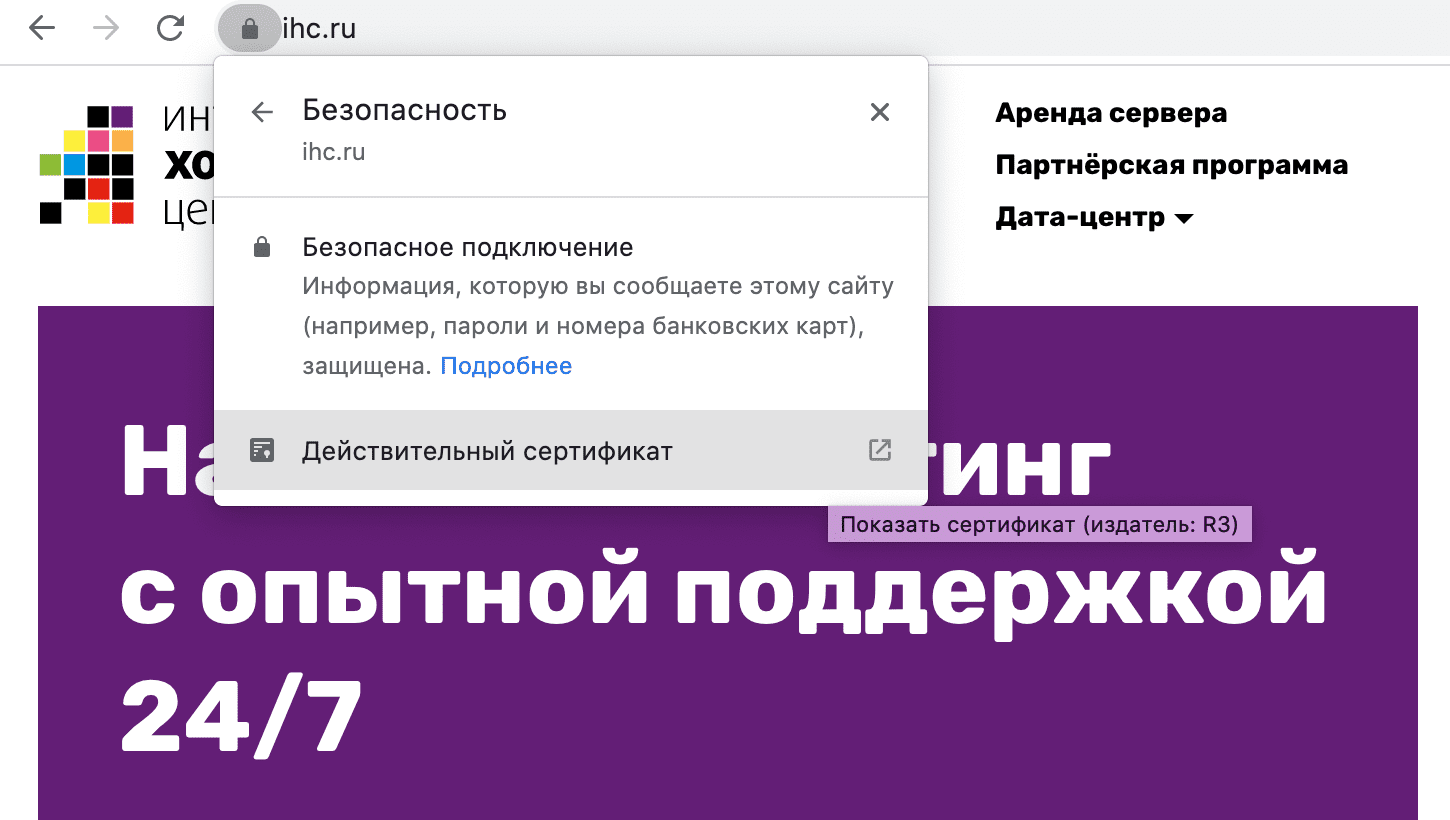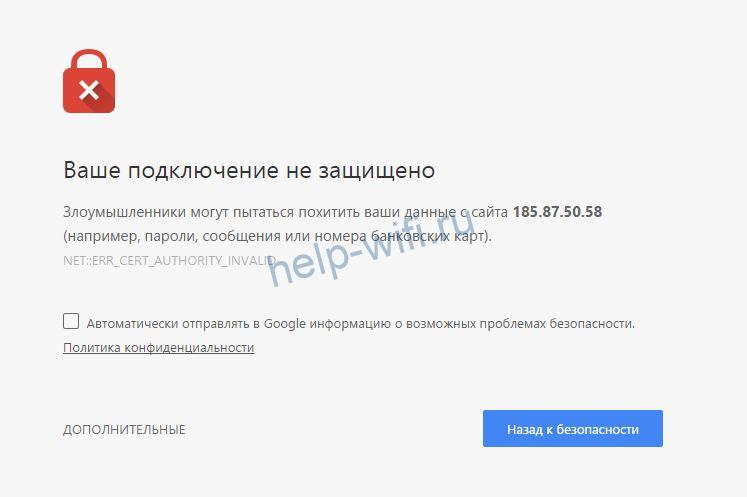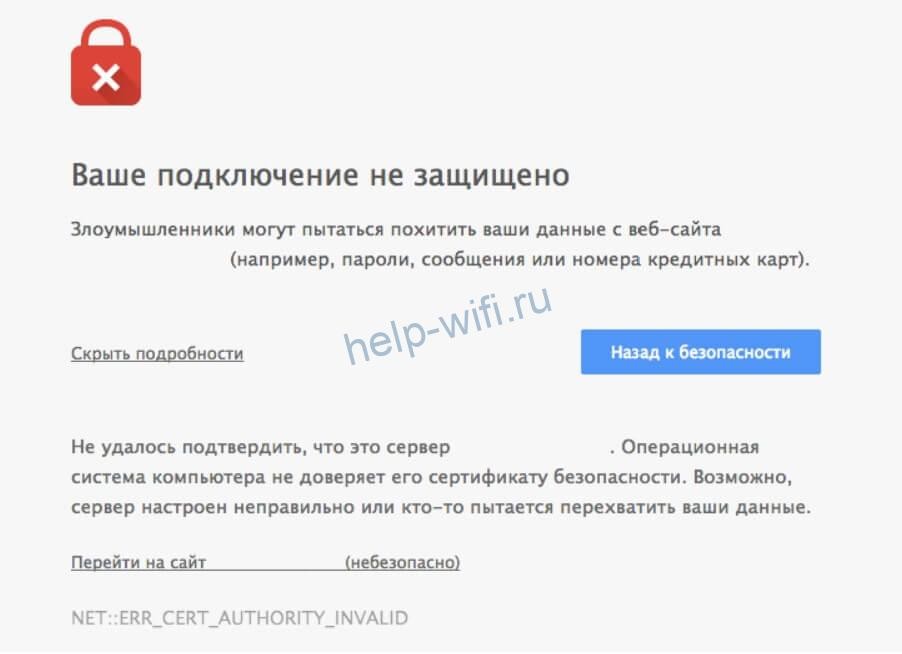Как исправить ошибку «Ваше подключение не защищено»
При переходе на сайт или в панель управления сервером можно увидеть такие сообщения, как:
- ваше подключение не защищено,
- это соединение является недоверенным,
- подключение не защищено,
- подключение к сайту не защищено.
В этой статье мы расскажем, как создаётся защищённое соединение, какие причины ошибок такого соединения бывают и как убрать проблему.
Что такое защищённое соединение
Когда появился интернет, проблем с мошенниками не было. Разработчикам было важно наладить сам процесс передачи данных. Одной из важных разработок для интернета стал протокол передачи данных – HTTP (HyperText Transfer Protocol). С его помощью браузер получает информацию от сервера и показывает пользователю контент.
Со временем проблема утечки персональных данных стала очень острой, и на смену HTTP пришёл HTTPS. HTTPS (HyperText Transfer Protocol Secure) ― защищённый протокол передачи данных в интернете. Это тот же протокол HTTP, но защищённый SSL-сертификатом, который выдаётся центром сертификации после проверки сайта и его владельца. Владелец ресурса должен приобрести SSL и установить HTTPS-соединение, чтобы пользователи могли безопасно заходить на его сайт. Подробнее о работе протокола читайте в статье Что такое протокол HTTPS и принципы его работы.
Если раньше защищённое соединение было необязательным, то сейчас браузеры оповещают пользователей о незащищённых сайтах. Они могут это делать в URL-строке или показывать сообщение вида «Ваше подключение не защищено» на весь экран.
Сообщение «Ваше подключение не защищено»: как исправить
Самая очевидная причина отсутствия HTTPS-соединения ― отсутствие SSL-сертификата у владельца сайта. Сам пользователь не может повлиять на это. Ему остаётся только решить, готов ли он рискнуть своими данными при соединении с веб-ресурсом. Однако среди ответственных ресурсов таких ситуаций становится всё меньше.
Кроме этой причины, есть ещё несколько как на стороне пользователя, так и на стороне владельца.
Подключение не защищено в Google Chrome и других браузерах: как исправить ошибку владельцу
Чаще всего на стороне владельца проблемы возникают по следующим причинам:
-
Установлен самоподписанный SSL-сертификат. SSL-сертификат можно купить или выпустить самому. Самоподписанный бесплатный сертификат обеспечивает такую же защиту передаваемых данных, как и заверенный платный сертификат. Однако браузер не доверяет самовыпущенным SSL, так как они не верифицированы сторонней компанией.
Заверенные платные сертификаты, помимо защиты передачи данных, гарантируют, что информация о домене и его владельце была проверена независимым источником. Если владельцем домена является юридическое лицо, сертификат гарантирует, что такая компания действительно существует и её деятельность законна. Поэтому, если вы пользуетесь самоподписанным SSL, пользователи будут часто встречаться с таким предупреждением на вашем сайте. -
Закончился срок действия SSL-сертификата. Сертификат приобретается на 1 год. Если вы зашли на привычный сайт и увидели ошибку, достаточно подождать, когда владелец продлит SSL. Тогда защищённое соединение будет восстановлено. Если вы владелец ресурса и покупали сертификат в REG.RU, установите функцию автопродления в Личном кабинете. Так вы не забудете продлить услугу, и данные ваших посетителей будут надёжно защищены.
-
Сайт не настроен для работы по HTTPS. Кроме покупки и установки сертификата, нужно настроить переадресацию сайта на HTTPS. Если владелец веб-сайта этого не сделал, браузер будет выдавать ошибку.
-
Подключение к сайту защищено не полностью. Даже если владелец установил SSL и сделал переадресацию ресурса на HTTPS, внутри сайта могут находиться ссылки на внутренние страницы и файлы (CSS-стили, изображения, видео и т. д.), которые работают по HTTP. В такой ситуации поисковые системы будут считать ресурс небезопасным и в браузере будут появляться уведомления об этом. Чтобы исправить ошибку, нужно найти все HTTP-ссылки и изменить их на HTTPS. Если вы работаете с WordPress, можно использовать плагины, например Easy HTTPS Redirection и Really Simple SSL. Подробнее о том, как пользоваться этими плагинами, читайте в статье.
Если вы пользователь, исправить эту ситуацию нельзя. Подождите, пока владелец решит проблему или войдите на сайт по HTTP, если вы доверяете ресурсу.
Подключение не защищено в Google Chrome и других браузерах: как отключить ошибку пользователю
Перед тем как делать что-то с настройками устройства, убедитесь, что проблема именно с ним. Откройте страницу на другом ПК или смартфоне. Если на другом устройстве сайт работает, проблема в устройстве. Вы можете попробовать один из способов решения ниже.
-
На устройстве установлена неправильная дата и время. Для установки соединения между браузером и сайтом важно, чтобы дата и время на обоих устройствах совпадали. Если они не совпадают, может возникнуть ошибка SSL-подключения. Необязательно, чтобы всё было выверено до секунды. Достаточно, чтобы совпадал день и час. Многие браузеры уже научились определять проблему неправильного времени, поэтому можно увидеть сообщение «Часы отстают» или «Часы спешат».
-
Мешают кэш и куки. Если даже спустя некоторое время веб-ресурс так и не открылся, попробуйте почистить временные данные. Во-первых, в них могла сохраниться старая версия сайта с ошибкой. В этом случае сайт уже может работать по HTTPS, но кэш не даст вам перейти на обновлённую версию веб-ресурса. Во-вторых, переполненная память кеша и cookies влияет на работу браузера и может вызывать ошибки.
-
Мешают расширения. Если вы недавно установили новые расширения для браузера, попробуйте отключить их или удалить. Иногда они могут нарушать его работу.
-
Антивирус и брандмауэр мешают соединению. Бывает, что антивирус или брандмауэр блокируют подозрительные сайты. Если вы уверены в безопасности страницы, можете попробовать отключить защиту на некоторое время и попытаться перейти на сайт снова. Однако, программы-защитники редко ошибаются.
-
Обновите браузер. Старые версии со временем теряют свою работоспособность. Если у вас старый браузер, обновите его.
-
Проверьте файл hosts. Мошенники умеют проникать в файл hosts на вашем устройстве и менять IP-адреса сайтов. Таким образом можно попасть на сайт-двойник, который сделали злоумышленники. Браузер или антивирус может заподозрить подмену и сообщить о мошеннических действиях. Откройте файл и проверьте его настройки. Если там есть посторонние записи, удалите их. О том, что такое hosts и как им пользоваться читайте в наших инструкциях для разных ОС:
- Windows 10,
- Windows 7,
- macOS,
- Linux,
- Android.
-
Попробуйте подключиться к другому Wi-Fi. Ошибки могут появляться при использовании публичного Wi-Fi. Некоторые публичные Wi-Fi имеют плохую конфигурацию и не работают по протоколу HTTPS. Попробуйте подключиться к другой сети или используйте VPN.
Что делать, если сообщение о небезопасности наблюдается при переходе в панель управления
Если вы увидели такое сообщение при попытке зайти в панель управления сервером, проигнорируйте его и зайдите по незащищённому соединению. Ваш браузер запомнит правило и в следующий раз не будет выводить предупреждения.
Как подключиться по небезопасному соединению
Ниже мы дадим инструкцию, как подключиться по HTTP к сайту при появлении ошибки «подключение не защищено» в браузерах Google Chrome, Mozilla Firefox и Safari.
Google Chrome
Mozilla Firefox
Safari
-
1.
Нажмите Дополнительные:
Подключение не защищено в Google: как убрать блокировку доступа
-
2.
Нажмите на ссылку Перейти на сайт 123.123.123.123 (небезопасно):
- 1.
-
2.
Нажмите Принять риск и продолжить:
- 1.
-
2.
Нажмите на ссылку посетить этот веб-сайт:
Готово, вы зашли на страницу по HTTP-протоколу.
Старайтесь не использовать сайты без SSL-сертификата. Честный и ответственный бизнес никогда не подвергнет опасности персональные данные своих клиентов. Поэтому, если вы видите предупреждение «подключение не защищено», скорее всего, угроза, действительно, есть.
Как исправить ошибку «Ваше подключение не защищено»
Когда вы посещаете сайты в интернете, всегда есть вероятность столкнуться с мошенничеством, поэтому важно проверять ресурсы на безопасность. Как правило, основным показателем безопасности является наличие символа замка в адресной строке браузера. Если он присутствует — значит, все в порядке и веб-сайт безопасен. Но бывает такое, что в ответ появляется ошибка «Ваше подключение не защищено», что говорит о том, что этот сайт не может обеспечить безопасное соединение и к вашему устройству могут получить доступ злоумышленники.
Чаще всего соединение не защищено, если есть ошибка в работе SSL-сертификата. В статье расскажем, как решить эту проблему и какие могут быть еще.
Что означает ошибка «Ваше подключение не защищено»
Прежде, чем сайт откроется на вашем компьютере, браузер выполняет проверку цифровых сертификатов, чтобы подтвердить соответствие стандартам конфиденциальности и безопасности для последующего использования. Ошибка «Ваше подключение не защищено» появится именно в тот момент, когда браузер обнаружит проблему с сертификатом — тем самым он предупредит вас о том, что невозможно установить безопасное соединение и попытается ограничить доступ к сайту.
Когда ваше соединение не защищено, чаще всего это связано с ошибкой в SSL-сертификате — это технология, которая создает безопасную связь между браузером пользователя и веб-сервером путем шифрования данных. Для защиты данных, передаваемых по сети при совершении платежей, указании персональной информации, используется специальный протокол передачи данных https. Информация по этому протоколу передается в закодированном виде. В браузере протокол виден в адресной строке:
Для работы https-протокола на сервере должен быть установлен SSL-сертификат.
Как ошибка «Ваше подключение не защищено» выглядит в разных браузерах
Ошибка «Ваше подключение не защищено» может выглядеть по-разному: некоторые браузеры используют текстовые сообщения, другие могут показывать предупреждения с помощью кодов. Покажем, как выглядит ошибка, в самых популярных браузерах.
Google Chrome
В случае получения сообщения об ошибке в Google Chrome, у вас откроется страница «Ошибка конфиденциальности», где будет размещен замок или большой красный восклицательный знак и надпись «Ваше подключение не защищено». Браузер предупредит, что не удается безопасно подключиться к этой странице, ваши данные могут быть украдены, даст вам возможность вернуться на предыдущую страницу, перейти к дополнительным настройкам или остаться на сайте. Также страница будет иметь код ошибки. Так выглядят наиболее распространенные коды:
NET::ERR_CERT_COMMON_NAME_INVALID
NET::ERR_CERT_AUTHORITY_INVALID
NTE::ERR_CERTIFICATE_TRANSPARENCY_REQUIRED
NET::ERR_CERT_DATE_INVALID
NET::ERR_CERT_WEAK_SIGNATURE_ALGORITHM
ERR_CERT_SYMANTEC_LEGACY
SSL certificate error
ERR_SSL_VERSION_OR_CIPHER_MISMATCH
Mozilla Firefox
Обычно в Mozilla Firefox название ошибки звучит так: «Ваше соединение не защищено». Браузер отмечает, что владелец сайта неправильно его настроил, а вы можете вернуться на предыдущую страницу или перейти к дополнительным настройкам. Коды ошибок чаще всего выглядят так:
SEC_ERROR_EXPIRED_CERTIFICATE
SEC_ERROR_EXPIRED_ISSUER_CERTIFICATE
SEC_ERROR_UNKNOWN_ISSUER
SEC_ERROR_OCSP_INVALID_SIGNING_CERT
MOZILLA_PKIX_ERROR_MITM_DETECTED
MOZILLA_PKIX_ERROR_ADDITIONAL_POLICY_CONSTRAINT_FAILED
SSL_ERROR_BAD_CERT_DOMAIN
ERROR_SELF_SIGNED_CERT
Safari
Если вы используете браузер Safari, то в случае ошибки получите сообщение о том, что соединение не является защищенным и сайт, на который вы хотите зайти, может выдавать себя за другой, который на самом деле представляет опасность.
Microsoft Edge
При использовании Microsoft Edge, вы увидите похожее сообщение на то, которое отображается в Google Chrome и Mozilla Firefox: большой восклицательный знак и надпись «Ваше подключение не защищено». Наиболее распространенные коды ошибок в Microsoft Edge:
NET::ERR_CERT_COMMON_NAME_INVALID
DLG_FLAGS_INVALID_CA
DLG_FLAGS_SEC_CERT_CN_INVALID
Error Code: 0
Как исправить ошибку «Ваше подключение не защищено»
Самая частая причина ошибки — отсутствие SSL-сертификата у владельца сайта. Возможно, он забыл его продлить или сертификата не было изначально — главное, что посетитель сайта повлиять на это никак не может. Но есть другие причины, которые могут быть актуальны как для владельца, так и для пользователя, рассмотрим их.
Подключение к сайту не защищено: как исправить ошибку владельцу в разных браузерах
Обычно на стороне владельца возникает несколько распространенных ошибок. Разберем их и расскажем, как исправить.
- Отсутствует SSL-сертификат или закончился его срок действия
SSL-сертификат, как и домен, приобретается на 1 год, после чего его необходимо продлевать. Иногда владельцы сайтов забывают это сделать, что приводит к ошибке. В RU-CENTER для всех услуг по умолчанию установлено автопродление, чтобы таких ситуаций не возникало. Если все же сайт не работает по этой причине, рекомендуем дождаться, когда владелец сайта продлит SSL-сертификат.
- Установлен бесплатный (самоподписанный) сертификат
Самоподписанный (самоизданный, самозаверенный, self-signed) сертификат — тот, который владелец сайта создал сам для своего домена или IP-адреса. Многим кажется, что это хороший вариант, потому что это бесплатно, доступно и быстро. Но, как правило, у них нет надежной защиты — браузеры не доверяют таким сертификатам, потому что заверяют их не специальные центры, а неизвестный им человек или юрлицо. Самоподписанные сертификаты хорошо подойдут для тестирования, в остальных случаях ваши пользователи скорее всего столкнуться с ошибкой.
- Не настроено соединение по HTTPS
После покупки и установки SSL-сертификата необходимо настроить перенаправление всех запросов с протокола HTTP на HTTPS. Сделать это можно в настройках вашей CMS и с помощью директив в файле .htaccess. Чтобы настроить перенаправление на хостинге RU-CENTER, воспользуйтесь инструкцией.
Подключение не защищено: как исправить ошибку пользователю в разных браузерах
Есть несколько способов, как обойти ошибку пользователю, но прежде, чем это делать, рекомендуем убедиться, что проблема действительно на вашей стороне: проверьте на другом устройстве, открывается ли сайт. Если да, то проблема с тем устройством, на котором сайт не открывается, и вы можете воспользоваться одним из способов ниже.
- Используйте режим «Инкогнито»
Этот вариант поможет проверить, действительно ли сайт, который вы хотите посетить, является небезопасным. Если это так, то сайт по-прежнему не будет работать в режиме «Инкогнито» — это значит, что проблема не в вашем устройстве.
- Обновите страницу
Самый очевидный способ, но иногда перезагрузка позволяет устранить сбои, связанные с соединением.
- Обновите браузер
Простой способ, который поможет исключить ошибки, связанные с неактуальной версией браузера.
- Проверьте дату и время
Дата и время, установленные на вашем устройстве, должны совпадать с браузером. Если они не совпадают, SSL-соединение может быть нарушено.
- Очистите кеш и куки
Устройства, с которых вы посещаете сайты, хранят файлы «куки» (cookie) — они занимают много места и компьютер может работать медленнее. Рекомендуем удалить куки и очистить кеш, чтобы не допустить задержки соединения — это можно сделать в настройках вашего браузера.
- Отключите лишние расширения
Проверьте расширения вашего браузера и попробуйте удалить их — иногда они могут мешать работе браузера.
- Проверьте ваше Wi-Fi-подключение
Иногда публичные Wi-Fi-сети имеют плохую конфигурацию и не работают по протоколу HTTPS. Попробуйте подключиться к другой сети, которой вы доверяете, или используйте для защиты VPN.
- Отключите антивирус
Бывает, что программы для защиты блокируют подозрительные сайты. Попробуйте отключить их и зайти на сайт снова. Рекомендуем использовать этот способ только если вы полностью уверены в безопасности интересующей страницы.
Вывод
Чаще всего подобные ошибки возникают на стороне владельца сайта, поэтому мы рекомендуем максимально ответственно следить за наличием SSL-сертификата и его своевременным продлением. Если вы пользователь сайта и видите, что у него отсутствует SSL-сертификат, старайтесь не заходить на такой сайт, поскольку, скорее всего, угроза все-таки есть.
Содержание
- Способы убрать сообщение «Ваше соединение не защищено» в Mozilla Firefox
- Способ 1: Настройка даты и времени
- Способ 2: Настройка работы антивируса
- Наглядный видео пример
- Способ 3: Сканирование системы
- Способ 4: Удаление хранилища сертификатов
- Способ 5: Обновление операционной системы
- Способ 6: Режим инкогнито
- Способ 7: Отключение работы прокси
- Способ 8: Обход блокировки
- Видео-урок по решению этой проблемы
- Вопросы и ответы
Mozilla Firefox считается наиболее стабильным браузером, который не хватает звезд с неба, но при этом качественно выполняет свою работу. К сожалению, периодически пользователи Firefox могут сталкиваться с разного рода проблемами. В частности, сегодня речь пойдет об ошибке «Ваше соединение не защищено».
Способы убрать сообщение «Ваше соединение не защищено» в Mozilla Firefox
Сообщение «Ваше соединение не защищено», появляющееся при попытке перейти на веб-ресурс, означает, что вы осуществляли попытку перехода на защищенное соединение, но Mozilla Firefox не удалось проверить сертификаты для запрашиваемого сайта.
В результате этого браузер не может давать гарантий, что открываемая страница безопасна, в связи с чем и блокирует переход на запрашиваемый сайт, отображая незатейливое сообщение.
Способ 1: Настройка даты и времени
Если проблема с сообщением «Ваше соединение не защищено» актуально сразу для нескольких веб-ресурсов, то первое, что вам необходимо сделать – проверить правильность установленных даты и времени на компьютере.
Windows 10
- Кликните по «Пуск» правой кнопкой мыши и выберите «Параметры».
- Откройте раздел «Время и язык».
- Активируйте пункт «Установить время автоматически».
- Если после этого дата и время все равно настраиваются неверно, отключите параметр, а затем выставьте данные вручную, нажав на кнопку «Изменить».
Windows 7
- Откройте «Панель управления». Переключите просмотр на «Мелкие значки» и кликните по ссылке «Дата и время».
- В открывшемся окне нажмите по кнопке «Изменить дату и время».
- Используя календарь и поле изменения часов и минут, настройте время и дату. Сохраните настройки кнопкой «ОК».
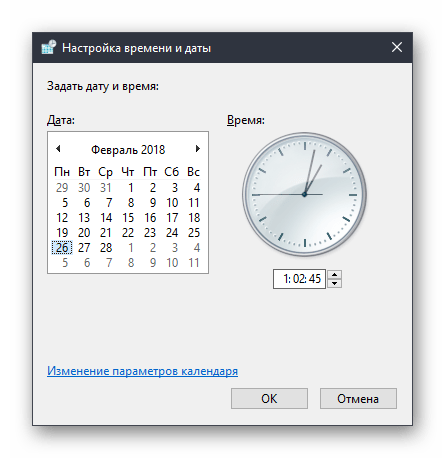
После выполненных настроек попробуйте открыть любую страницу в Фаерфокс.
Способ 2: Настройка работы антивируса
Некоторые антивирусные программы, обеспечивающие безопасность в интернете, имеют активированную функцию сканирования SSL, которая и может спровоцировать появление сообщения «Ваше соединение не защищено» в Firefox.
Чтобы посмотреть, является ли антивирус или иная защитная программа причиной возникновения данной проблемы, приостановите ее работу, а затем попробуйте в браузере обновить страницу и проверить, исчезла ошибка или нет.
Если ошибка исчезло, значит, проблема действительно заключается в антивирусе. В этом случае вам лишь остается отключить в антивирусе опцию, которая отвечает за сканирование SSL.
Настройка Avast
- Откройте меню антивируса и перейдите к разделу «Настройки».
- Откройте раздел «Активная защита» и около пункта «Веб-щит» щелкните по кнопке «Настроить».
- Снимите галочку с пункта «Включить HTTPS-сканирование», а затем сохраните изменения.
Настройка антивируса Касперского
- Откройте меню антивируса Касперского и перейдите к разделу «Настройки».
- Щелкните по вкладке «Дополнительные», а затем перейдите к подвкладке «Сеть».
- Открыв раздел «Сканирование зашифрованных соединений», вам потребуется поставить галочку около пункта «Не сканировать защищенные соединения», после чего можно сохранять настройки.
Для других антивирусных продуктов процедуру отключения сканирования защищенного соединения вы сможете найти на сайте производителя в разделе справки.
Наглядный видео пример
Способ 3: Сканирование системы
Довольно часто сообщение «Ваше соединение не защищено» может возникнуть из-за действия вирусного ПО на ваше компьютере.
В данном случае вам потребуется запустить на своем компьютере режим глубокого сканирования системы на наличие вирусов. Сделать это можно как с помощью вашего антивируса, так и специальной сканирующей утилиты, например Dr.Web CureIt.
Если по результатам сканирования вирусы будут обнаружены, вылечите их или удалите, после чего обязательно выполните перезагрузку компьютера.
Способ 4: Удаление хранилища сертификатов
На компьютере в папке профиля Firefox хранится вся информация об использовании браузера, в том числе и данные сертификатов. Можно предположить, что хранилище сертификатов было повреждено, в связи с чем мы попробуем его удалить.
- Щелкните в правом верхнем углу по кнопке меню и выберите пункт «Справка».
- В дополнительном меню выберите «Информация для решения проблем».
- В открывшемся окне в графе «Папка профиля» кликните по кнопке «Открыть папку».
- Попав в папку профиля, полностью закройте Фаерфокс. В самой же папке профиля вам потребуется найти и удалить файл cert8.db.
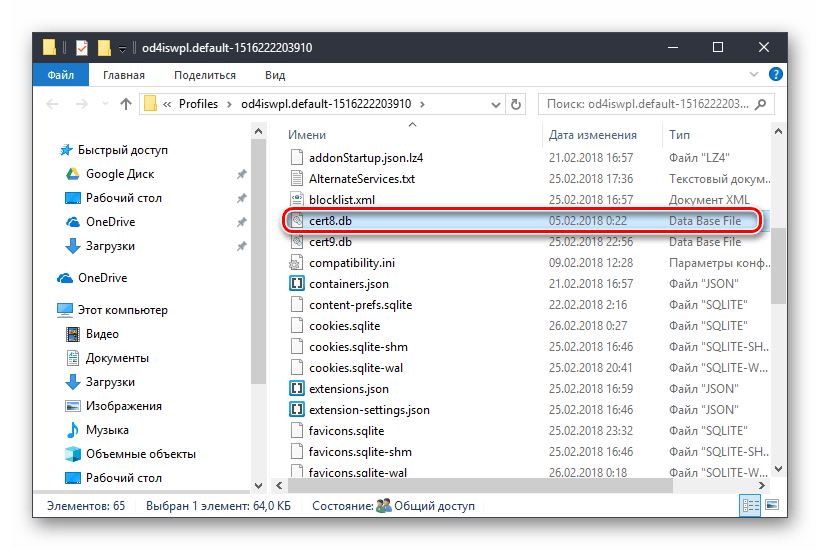
С этого момента можете снова запустить Firefox. Браузер автоматически создаст новую копию файла cert8.db, и если проблема заключалась в поврежденном хранилище сертификатов, она будет решена.
Способ 5: Обновление операционной системы
Система проверки сертификатов осуществляется специальными сервисами, встроенными в операционную систему Windows. Подобные сервисы постоянно совершенствуются, в связи с чем, если вы своевременно не устанавливаете обновления для ОС, можете столкнуться в Firefox с ошибкой проверки SSL-сертификатов.
Для проверки Windows на наличие обновлений откройте на компьютере меню «Панель управления», а затем пройдите к разделу «Безопасность и система» – «Центр обновления Windows».
Если какие-либо обновления будут обнаружены, они немедленно будут отображены в открывшемся окне. Вам потребуется выполнить установку всех обновлений, в том числе и необязательных.
Подробнее: Как обновить Windows XP, Windows 7, Windows 8, Windows 10
Способ 6: Режим инкогнито
Данный способ нельзя считать способом устранения проблемы, а лишь временным решением. В данном случае мы предлагаем воспользоваться приватным режимом, который не сохраняет информацию о поисковых запросах, историю, кэш, куки и прочие данные, в связи с чем иногда данный режим позволяет посещать веб-ресурсы, которые Firefox отказывается открывать.
Чтобы запустить в Firefox режим инкогнито, вам потребуется щелкнуть по кнопке меню браузера, а затем открыть пункт «Новое приватное окно».
Подробнее: Режим инкогнито в Mozilla Firefox
Способ 7: Отключение работы прокси
Данным способом мы полностью отключим в Firefox активность функции прокси, что может помочь решить рассматриваемую нами ошибку.
- Щелкните в верхнем правом углу по кнопке меню и пройдите к разделу «Настройки».
- Находясь на вкладке «Основные», пролистайте страницу вниз до раздела «Прокси-сервер». Нажмите кнопку «Настроить».
- Отобразится окно, в котором вам потребуется отметить пункт «Без прокси», а затем сохранить изменения нажатием по кнопке «ОК»
.
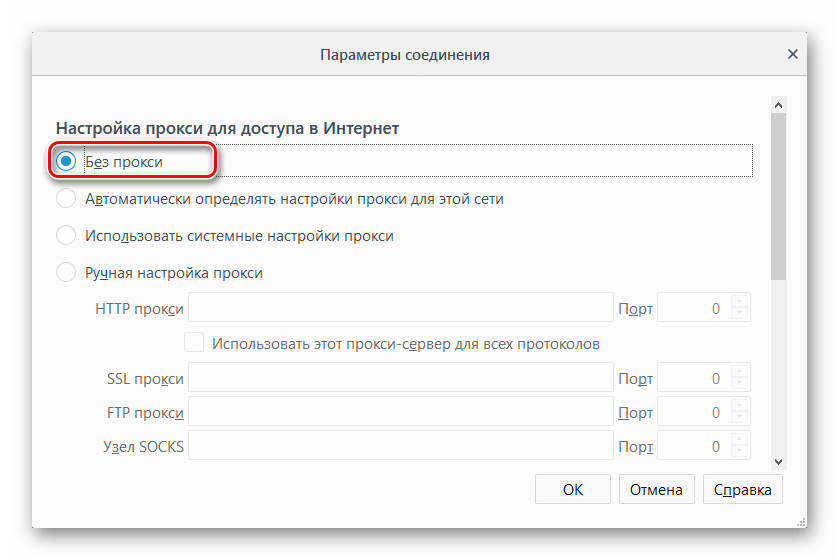
Способ 8: Обход блокировки
И наконец, заключительная причина, которая проявляется не на нескольких защищенных сайтах, а только на одном. Она может говорить о том, что для сайта отсутствуют свежие сертификаты, которые не могут гарантировать безопасность ресурса.
В связи с этим у вас два варианта: закрыть сайт, т.к. он может нести для вас потенциальную угрозу, или же обойти блокировку, но при условии, что вы абсолютно уверены в безопасности сайта.
- Под сообщением «Ваше соединение не защищено» щелкните по кнопке «Дополнительно».
- Чуть ниже отобразится дополнительное меню, в котором вам потребуется щелкнуть по пункту «Добавить исключение».
- Появится небольшое предупредительное окно, в котором вам лишь остается щелкнуть по кнопке «Подтвердить исключение безопасности».
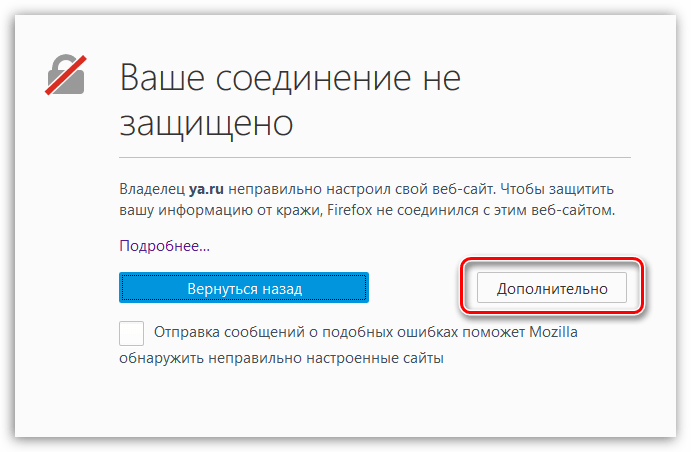
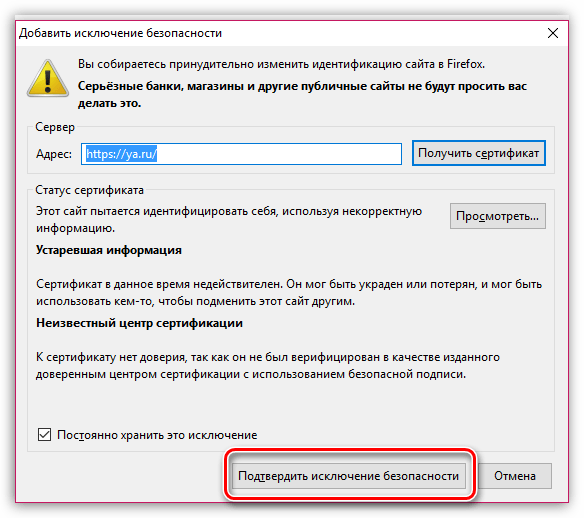
Видео-урок по решению этой проблемы
Сегодня мы рассмотрели основные причины и способы устранения ошибки «Ваше соединение не защищено». Используя данные рекомендации, вы гарантированно устраните возникшую проблему и сможете продолжить веб-серфинг в браузере Mozilla Firefox.
Как исправить ошибку «Ваше подключение не защищено»
Безопасность интернет-ресурса — один из главных критериев его качества и надежности. Поэтому, когда на сайте появляется ошибка «Ваше подключение не защищено», пользователи часто покидают его, а поисковые системы не позволяют веб-ресурсу занимать хорошие позиции в выдаче. «Соединение не защищено» — как исправить эту проблемы со стороны пользователя и владельца сайта? Рассказываем в подробной инструкции в статье.
Почему возникает ошибка «Соединение не защищено»
Обычно ошибка «Соединение не защищено» возникает, когда на сайте нет SSL-сертификата и он работает по протоколу HTTP.
Обратите внимание на адресную строку в браузере: у сайта IHC возле домена изображен закрытый замочек, и при нажатии на него написано «Безопасное подключение». Полный адрес нашего сайта выглядит: https://www.ihc.ru/. Это значит, что сайт имеет SSL-сертификат и работает по безопасному HTTPS-протоколу. Данные пользователей шифруются и защищены от «перехвата» хакерами.
Как исправить ошибку защищенного соединения пользователю
Если вы, как посетитель веб-ресурса, столкнулись с такой ошибкой, то рекомендуем покинуть сайт и не стараться ее исправить. Если вы полностью доверяете сайту, то попробуйте одно из следующих действий.
Перезагрузите страницу
Самый простой способ — просто перезагрузить страницу с очисткой кэша. Например, опция «жесткой перезагрузки» в браузере Google Chrome активируется одной из двух комбинаций клавиш — «Ctrl + Shift + R» или «Shift + F5». Если плашка с ошибкой не исчезла, используйте другой способ.
Откройте страницу через режим инкогнито
Откройте браузер в режиме инкогнито и перейдите на нужный сайт. Перейти в этот режим на компьютерах с операционными системами Windows и Linux можно при нажатии клавиш «Ctrl + Shift + N». На компьютерах с Mac OS: «⌘ + Shift + N».
Второй способ (показываем на примере Chrome): нажать на настройки и выбрать пункт «Новое окно в режиме инкогнито».
Проверьте дату и время
Если на устройстве, на котором вы открываете сайт, установлены неправильная дата и время, то возможны проблемы с SSL-подключением. Обязательно проверьте корректность даты и времени на вашем компьютере/мобильном телефоне/планшете.
Очистите кэш и куки в браузере
Инструкция для Гугл Хром:
- Откройте настройки.
- Перейдите в раздел «Конфиденциальность и безопасность».
- Нажмите «Очистить историю».
- Выберите пункт «Файлы cookie и другие данные сайтов».
- Нажмите «Удалить данные».
Для остальных браузеров инструкция будет похожая. Например, для Яндекс.Браузера:
- Нажмите «Дополнительно» → «Очистить историю».
- Выберите пункт «Файлы cookie и другие данные сайтов и модулей».
- Нажмите «Очистить».
Проверьте работу антивируса
Антивирус на компьютере может блокировать «подозрительные» для него веб-ресурсы. Если вы полностью доверяете сайту, попробуйте отключить антивирус и перейти на нужную страницу снова.
Как исправить ошибку защищенного соединения владельцу сайта
Как мы писали ранее, проблемы с защищенным подключением могут возникнуть, когда на сайт работает по протоколу HTTP. Чтобы перейти на защищенный протокол HTTPS, выполните следующие действия.
Мы покажем инструкцию на примере панели «Интернет Хостинг Центр». В других панелях управления хостингом действия могут отличаться, но будут похожими. Действует акция: бесплатный перенос сайтов от других хостинг-провайдеров специалистами IHC. Чтобы заказать перенос, обратитесь в службу технической поддержки.
Закажите SSL-сертификат
SSL-сертификат — это цифровой сертификат, удостоверяющий подлинность веб-сайта и позволяющий использовать зашифрованное соединение. Чтобы заказать бесплатный SSL-сертификат Let’s Encrypt в панели IHC, переходим в заказанный хостинг, раздел «Администрирование», выбираем пункт «Выделенный IP», оформляем и оплачиваем заказ. Выделенный IP стоит всего 100 ₽ за штуку.
Переходим в управление сайтами, в настройки веб-ресурса и заменим общий IP на выделенный.
Если вы не знаете, что такое выделенный IP и зачем он нужен, рекомендуем прочитать статью в нашем блоге.
В разделе «Управление сайтами» выбираем нужный веб-ресурс, переходим в его настройки и нажимаем «Установка SSL-сертификата», выбираем «Let’s Encrypt».
Устанавливаем галочку «Редирект на https» и нажимаем «Продолжить». В течение нескольких минут сертификат будет активирован.
Проверьте все ссылки на сайте
Для корректной работы на сайте не должно остаться ссылок с HTTP-протоколом. Проверьте все линки: желательно, чтобы они были относительными. То есть, вместо полного адреса (https://www.ihc.ru/hosting.html) должен быть только /hosting.html.
Настройте 301 редирект с HTTP на HTTPS
Чтобы пользователи при переходе на HTTP-версию автоматически попадали на HTTPS, нужно настроить 301 редирект. Выше мы показали, как просто настроить перенаправление на защищенный протокол в панели управления IHC. В других панелях действия могут немного отличаться. Чтобы настроить редирект через файл htaccess, вставьте туда следующий фрагмент.
RewriteEngine On
RewriteCond %{SERVER_PORT} !^443$
RewriteRule .* https://%{SERVER_NAME}%{REQUEST_URI} [R=301,L]
Если этот вариант не поможет, попробуйте другой.
RewriteEngine On
RewriteCond %{HTTPS} =off
RewriteRule (.*) https://%{HTTP_HOST}%{REQUEST_URI} [QSA,L]
Проверьте срок действия SSL-сертификата
Сертификат выдается на определенный срок. Если бесплатный Let’s Encrypt обновляется автоматически, то за обновлением платных сертификатов нужно следить. Чтобы проверить срок действия сертификата, нажмите на значок замка в строке браузера, перейдите в «Безопасное подключение», нажмите на пункт «Действительный сертификат» и найдите его дату выдачи и дату окончания. Если срок действия скоро подходит к концу, рекомендуем позаботиться о выпуске нового.
Обратитесь в службу технической поддержки
Если ни один из способов вам не помог, обратитесь в службу техподдержки вашего хостинг-провайдера. Опытные специалисты помогут решить проблему.
Заключение
Теперь вы знаете, что делать, если на сайте возникла ошибка с безопасностью подключения. Являетесь клиентом IHC и остались вопросы? Обратитесь в поддержку через тикет-систему — мы работаем онлайн 24х7 и обязательно вам поможем.
Похожие статьи
-
Уникальность контента на сайте является одним из главных факторов ранжирования. Поисковые системы продвигают в топ ресурсы с уникальным содержанием — если же на странице размещен чужой авторский текст, который просто скопировали с другого сайта, поисковики накладывают санкции. А в таком случае страдают не только «воры», но и авторы, ведь технически они предоставляют дублированную информацию. Кроме того, очень часто ПС считают первоисточником не тот сайт, который первым опубликовал текст, а тот, который раньше проиндексировали. Чтобы избежать этого, нужно выстроить защиту от плагиаторов. В статье мы расскажем, как защитить сайт от копирования текста десятью разными способами.
-
Подвергнуться атаке спамеров может любой сайт, имеющий форму обратной связи. Это уязвимое место, которое позволяет ботам отправлять данные на сервер: делать инъекции, оставлять в комментариях вредоносные ссылки, регистрировать фальшивые аккаунты, захламлять базу данных мусорными контактами, ломая аналитику. Все коммерческие веб-проекты сталкиваются с этой проблемой. Инициатором спам-атаки может быть конкурент, хакер или обычный мошенник, желающий заработать на обмане. Чтобы не стать жертвой спам-ботов, нужно защищать веб-сайт от подобных операций. В статье мы расскажем, как это сделать с использованием капчи и без.
-
В процессе интернет-серфинга мы часто сталкиваемся с ошибкой 404 (Error 404 Not Found). Этот код означает, что на сайте нет страницы с таким адресом. Проблема может возникнуть по нескольким причинам: пользователь ввел неверный URL, информация была перемещена на другой веб-адрес, страницу удалили, произошел сбой на сервере. Чем крупнее ресурс и чем больше на нем веб-страниц, тем сложнее уследить за корректностью ссылок внутри него. Посетители натыкаются на ответ 404 и спешно покидают сайт, не найдя того, что искали. Это плохо влияет на показатели SEO. Избавиться от этой ошибки нельзя, но можно оформить ее так, чтобы она работала на вас. В статье мы расскажем, зачем и как это делают разные веб-проекты.
Приветствую! Сегодня речь пойдет про ошибку «Ваше подключение не защищено». Что же делать? Дословно эта ошибка проявляется в браузере Google Chrome, но ее суть и советы из этой статьи помогут решить проблему и в других браузерах – Опере, Мозилле, Яндекс Браузере. Предлагаю уже начать!
Сначала расскажу немного теории для понимания в будущем, далее будет блок по быстрому решению проблемы, а уже потом остановимся на альтернативных вариантах, когда основные способы не помогают.
Содержание
- Теория
- Причины
- Решение проблемы – основной способ
- Прочие проверки
- Задать вопрос автору статьи
Теория
Сначала немного теории. В старые времена все сайты были незащищенными и устанавливали незащищенное соединение. Данные между вашим компьютером и сайтом передавались в открытом виде. Вы вводите комментарий – его видит ваш провайдер, вы вводит логин и пароль – это тоже видно. Злоумышленники охотно пользовались этим, встраиваясь в сеть между вами и целевым сайтом, угоняя ваши конфиденциальные данные.
Сейчас тоже есть сайты, но для устранения этой бреши в безопасности был разработан протокол HTTPS, который передает данные на сайт в зашифрованном виде. При этом все участники сети видят, что вы передаете что-то на этот сайт, но расшифровать это не могут. Как итог – пароль невозможно увести. Хотя и есть обходные лазейки, но статья не о том.
Обычно посещение сайтов по HTTP и HTTPS ничем не отличается. Все открывается и работает идеально. Единственное отличие, в том же Гугл Хроме появляется вот такой значок защищенного соединения:
А теперь расскажу про причину появления ошибки «Ваше подключение не защищено» в такой схеме.
Причины
Для поддержания шифрования на своей стороне владелец сервиса должен установить так называемый сертификат безопасности SSL. На конечных посетителях сайта это никак не влияет. Но если происходит обращение к любому сайту по HTTPS, на котором не выпущен этот сертификат, сразу же вылетает следующая ошибка:
Обратите внимание на перечеркнутый значок HTTPS, сайт не защищен:
Возможные подписи к ней, которые пишет браузер:
ERR_CERT_AUTHORITY_INVALID
ERR_CERT_WEAK_SIGNATURE_ALGORITM
ERR_CERT_COMMON_NAME_INVALID
Такие ошибки свойственны всему движку Chromium, а не только самому Chrome. Вот неполный список на сегодняшний день: Опера, Яндекс Браузер, Амиго, Спутник – и это самые популярные (Андроид тоже может использовать тот же Хром).
Для Firefox актуальна немного другая ошибка: «Ваше соединение не защищено»:
В 99% случаев проблема находится на стороне сайта, а не у вас! Она означает ошибку с сертификатом безопасности. И решение для этого случая будет в следующем разделе.
Основные причины такого несоответствия:
- Владелец сайта просто не выпустил сертификат, забыл его продлить (их нужно продлевать) или просто выпустил «самоподписанный» сертификат без корневой валидации – проблема на их стороне, решение будет ниже. 99% случаев – здесь. Не хотите ничего делать – тогда нужно ждать пока администраторы сайта не соизволят защитить его.
- У вас прописаны неверные настройки сети, вызванные сторонними программами или вирусами, которые ведут на другой адрес. Например, кто-то вам подменяет сайт ВКонтакте на свой сервер, чтобы снять пароль. Вторая по популярности причина, тоже расскажу ниже про нее.
- Другие варианты – пущу целым блоком.
Решение проблемы – основной способ
Сейчас покажу как исправить эту ошибку самым простым способом. Итак, у вас вот такая картина:
Соединение сейчас не защищено. Щелкаем по кнопке «Дополнительные»:
И далее по ссылке «Перейти на сайт…»:
Сайт откроется без особых проблем и будет спокойно работать.
Старайтесь не вводить на таком сайте личные данные и пароли – это небезопасно. Подождите пока возобновится нормальная работа! Есть вариант, что сайт взломали и хотят увести все пароли.
Прочие проверки
А далее пробежимся по возможным вариантам решения проблемы, ведь всего не предскажешь, каждый случай по-своему уникален. Так что все указанное здесь не обязательно должно встретиться именно у вас, но вполне поможет убрать ошибку.
Если проблема все же не разрешилась, обязательно оставьте свой комментарий к этой статье. Попробуем решить проблему вместе.
- Посмотрите, повторяется ли проблема на других устройствах. Сайт открывается на телефоне? А на компьютере или ноутбуке? Если там проблем нет, то ошибка зарыта все же где-то на стороне устройства. Если везде все не открывается – значит все-таки виновен веб-сайт, и исправление было показано выше.
- Дата и Время. У вас сейчас правильные настройки даты и времени? К тому, что некоторые сертификаты могут ругаться, если у вас сейчас установлено время, которые выходит за рамки действия сертификата. Для исправления достаточно выставить точное время. Речь идет про точность хотя бы до дня. Минуты и секунды выравнивать не нужно. Подпись к ошибке выглядит так: NET::ERR_CERT_DATE_INVALID. Да и сами браузеры уже различают ее, но на старых системах с первого раза этого можно и не понять, так что лучше проверить.
- С браузером все нормально? Ничего не ставили на днях? Проверьте у себя расширения, при необходимости удалите лишнее. Почистите Cookie и кэш через чистку истории. Тоже может помочь. Это на случай, если проблема наблюдается только на этом компьютере и только в этом браузере (попробуйте сначала открыть сайт через другой браузер на этом же ПК или телефоне).
- Антивирус. Такое бывает очень редко, но если уж антивирус что-то заблокировал, то скорее всего неслучайно. Если вы абсолютно уверены в достоверности сайта, можете попробовать отключить защиту на некоторое время и попытаться подключиться снова.
- Проверьте файл hosts (Windows). Нет ли там вашего сайта, который ведет на другой адрес? Может кто-то вас хочет обмануть?
- Установите свой DNS сервер на публичный от того же Google (8.8.8.8), так вы избежите риск стороннего перенаправления при компрометации соединения интернета, что тоже может вызвать незащищенное соединение.
- Windows XP. Да! Если кто-то еще использует эту операционную систему, то по сообщению читателей у вас должен быть установлено обновление SP3. До него не гарантируется успешная работа Chrome с вылетанием соответствующих ошибок.
Вот и все! Если остались какие-то вопросы, добро пожаловать в комментарии. С вами был Ботан и сайт WiFiGid.ru. До новых встреч!
Windows 10, Windows 11, Windows 7, Windows 8, Windows Server
 Исправляем ошибку «Подключение не защищено» при заходе на российские сайты
Исправляем ошибку «Подключение не защищено» при заходе на российские сайты
- 10.01.2023
- 1 212
- 0
- 1
- 1
- 0
- Содержание статьи
- Описание проблемы
- Установка сертификатов в Windows
- Установка интернет-браузеров в Windows
- Добавить комментарий
Описание проблемы
При заходе на различные российские сайты, можно получить ошибку следующего содержания:
Google Chrome
Подключение не защищено
Злоумышленники могут пытаться похитить ваши данные с сайта (например, пароли, сообщения или номера банковских карт). Подробнее…
NET::ERR_CERT_AUTHORITY_INVALID
Причиной данной ошибки является переход российских веб-сайтов на сертификаты, которые были выпущены российским удостоверяющим центром — Национальным удостоверяющим центром Минцифры России (далее НУЦ Минцифры России). Его сертификаты отсутствуют в списке доверенных в большинстве операционных систем и браузеров, в связи с чем и возникает данная ошибка. Исправить данное положение дел можно двумя способами:
- Установить сертификаты НУЦ Минцифры России в доверенные в вашей системе или браузере
- Установить интернет браузер, который уже содержит сертификаты НУЦ Минцифры России
В первом случае, вам потребуется скачать и установить корневой сертификат НУЦ Минцифры России, во втором же случае, вам понадобиться установить на компьютере интернет браузер, содержащий данные сертификаты — это Яндекс Браузер и Atom. Ниже, мы рассмотрим оба варианта по решению данной проблемы.
Установка сертификатов в Windows
- Скачиваем сертификаты себе на компьютер по ссылкам ниже:
- Сертификат 1 (корневой сертификат) — Russian Trusted Root CA.cer
- Сертификат 2 (выпускающий сертификат) — Russian Trusted Sub CA.cer
- Открываем скачанный сертификат, и в появившемся окне нажимаем кнопку «Установить сертификат«.
- Откроется Мастер импорта сертификатов. В нем нажимаем кнопку «Далее«.
- В следующем окне выбираем пункт «Поместить все сертификаты в следующее хранилище«, и нажимаем на кнопку «Обзор«.
- Откроется небольшое окно, в котором нужно выбрать «Доверенные корневые центры сертификации«, и нажать на кнопку «ОК«.
- После этого, станет доступным предыдущее окно, где в строке «Хранилище сертификатов» будет написано «Доверенные корневые центры сертификации». Если все так, то нажимаем на кнопку «Далее», если же нет — проверяем корректность выполнения предыдущих двух пунктов.
- Затем, нажимаем на кнопку «Готово» в окне завершения работы Мастера импорта сертификатов.
- Должно будет открыться окно предупреждения системы безопасности, в котором потребуется подтвердить свои намерения по установке корневого сертификата, нажав на кнопку «Да«.
- В случае, если все прошло успешно, то появится соответствующее уведомление — «Импорт успешно выполнен«.
- Проделываем эту же процедуру установки со вторым сертификатом.
- Проверяем работу любого недоступного до этого ресурса в браузере. Возможно, браузер потребуется перезапустить, для применения изменений в списке сертификатов.
Установка интернет-браузеров в Windows
Если вы не хотите выполнять процедуру установки сертификатов в своей операционной системе, то просто можете скачать веб-обозреватель, который содержит данные сертификаты. Вы можете скачать и установить данные браузеры по ссылкам ниже:
- Скачать и установить Яндекс Браузер
- Скачать и установить Atom
На чтение 9 мин Просмотров 4.2к.
Сергей Сакадынский
Работал в сфере IT-консалтинга, занимался созданием и администрированием интернет-ресурсов. 10 лет опыта работы по проектированию и обслуживанию компьютерных сетей.
Задать вопрос
Случается, что при попытке войти на сайт в браузере появляется сообщение «Ваше подключение не защищено». Текст может быть другим: «Этот веб-сайт не защищен», «Это небезопасное подключение» и так далее. Это зависит от того, каким браузером вы пользуетесь. Сайт при этом не грузится. Чаще всего с этой проблемой сталкиваются пользователи Google Chrome, но и в других программах такое окно тоже иногда появляется. В этой статье будем разбираться, что значит такое сообщение и как исправить ошибку «Ваше подключение не защищено».
Содержание
- Что означает ошибка
- Как выглядит в разных браузерах
- Основные причины
- Решение проблемы
- Перезагрузка страницы
- Режим инкогнито
- Дата и время
- Отключение блокирующих расширений
- Очистка кэша и cookie
- Старая версия Windows или браузера
- Настройки антивируса и брандмауэра
- Если ничего не помогло
Что означает ошибка
Этим сообщением браузер пытается сказать пользователю, что сайт, на который тот хочет войти, небезопасный – данные на нём не шифруются и злоумышленники могут получить доступ, например, к информации о банковской карте. В неблагонадёжные сайт записывается, если невозможно проверить подлинность SSL-сертификата или такового нет вообще.
SSL- сертификат это цифровой паспорт веб-ресурса, гарантирующий конфиденциальность и безопасность при его посещении. Обмен данными происходит по защищённому протоколу HTTPS. При этом вся информация, которую вводит пользователь, шифруются.
Сайты, работающие только по протоколу HTTP, хранят и передают информацию в незашифрованном виде. Поэтому, когда браузер обнаруживает, что у сайта проблемы с SSL-сертификатом, он показывает сообщение «Ваше подключение не защищено».
Как исправить ошибку «не удается установить соединение с сайтом», читайте в статье по ссылке.
Как выглядит в разных браузерах
В разных браузерах ошибка может выглядеть по-разному. В Гугл Хром вы увидите вот такое окно:
Браузер сообщает, что злоумышленники могут похитить сведения о ваших банковских картах, пароли и другую информацию.
Почти такое же окно вы увидите в Microsoft Edge (бывший Internet Explorer), потому что этот браузер разработан на базе Google Chrome.
В Firefox ошибка выглядит вот так:
Здесь тоже предупреждение о возможной краже данных.
Пользователь Opera увидит такую картинку:
В сообщении говорится о проблеме с сертификатом безопасности.
В браузере Safari появляется окно с сообщением, что браузер не может открыть эту страницу:
Причина – подключение к сайту не защищено.
Также браузеры показывают коды ошибок. Вот самые распространённые:
err_cert_date_invalid
SSL_ERROR_BAD_CERT_DOMAIN
net err_cert_weak_signature_algorithm
SEC_ERROR_UNKNOWN_ISSUER
err_cert_symantec_legacy ssl certificate
Могут быть и другие. Они уточняют, в чём именно заключается проблема. Но, в данном случае, для пользователя эта информация не особо важна.
Обычно ниже есть ссылка, позволяющая несмотря на ошибку, войти на сайт. Но пользователь делает это на свой страх и риск.
Основные причины
Главная причина появление ошибки – отсутствие сертификата безопасности или просроченный сертификат. Но на самом деле не обязательно сайт потенциально небезопасен. Проблема может быть на стороне компьютера.
Ошибка возникает по следующим причинам:
- установлена устаревшая версия браузера;
- неверно выставлены дата и время на компьютере;
- переполнен кэш;
- сайт блокируется антивирусом или расширениями браузера;
- у сайта проблемы с SSL сертификатом.
Также ошибка может быть вызвана кратковременным сбоем на сервере. Браузер не может установить безопасное SSL-соединение и выдаёт сообщение об ошибке конфиденциальности.
Многие пользователи не знают, что делать, если браузер пишет, что соединение не защищено.
Решение проблемы
Если причина проблемы в настройках, их легко можно исправить. Ниже расскажу, как убрать ошибку «Ваше подключение не защищено» в зависимости от причины.
Перезагрузка страницы
Самый простой и очевидный способ – перезагрузить страницу. Нажмите Ctrl+F5 на клавиатуре или создайте новое окно и заново введите адрес (заодно проверьте, правильно ли вы его набрали). Для обновления страницы нужно использовать именно сочетание Ctrl+F5. Тогда она будет перезагружена из интернета, а не из кэша на компьютере. Если дело в сбоях на сервере, браузере или на линии, скорее всего, сайт откроется нормально.
Режим инкогнито
В браузере есть специальный режим инкогнито. Он позволяет просматривать страницы, не сохраняя куки и историю. В Google Chrome откройте настройки (три точки в правом верхнем углу) и выберите «Новое окно в режиме инкогнито»
Или нажмите на клавиатуре Ctrl + Shift + N.
Такая же возможность есть в Яндекс Браузере.
В других обозревателях всё работает примерно так же. Суть в том, что в этом режиме действия пользователя не отслеживаются сайтом, поэтому можно войти на веб-ресурс даже при наличии проблем с безопасностью. Но работает этот метод не всегда.
Дата и время
Настройки даты и времени это не только правильно работающие часы в трее. Из-за этих параметров часто возникают проблемы – не загружаются обновления, программы неправильно работают. Несовпадение времени на компьютере с реальным может также стать причиной того, что браузер распознаёт сертификат безопасности сайта как просроченный.
Проверьте, верно ли отображаются текущая дата и время на ваших часах. Если нет, кликните на них правой кнопкой мыши и выберите пункт «Настройка даты и времени». Проверьте, правильно ли выбран часовой пояс и включите функцию «Установить время автоматически».
Обычно этого достаточно. Можно также настроить дату и время вручную.
Если время на вашем компьютере сбивается постоянно, скорее всего, вышла из строя батарейка на материнской плате. Она позволяет сохранять настройки, когда компьютер отключен от питания. Для корректного отображения даты и времени эту батарейку нужно заменить.
Отключение блокирующих расширений
Если вы недавно добавляли какие-то расширения в ваш браузер, возможно, проблема возникла из-за них. Отключите те, которые вы устанавливали последними. В Хроме для этого откройте настройки и прейдите в раздел «Дополнительные настройки» — «Расширения».
Чтобы убрать ошибку «Ваше подключение не защищено» в Google Chrome, попробуйте отключить все расширения. Если проблема исчезла, включайте их по одному и проверяйте работоспособность браузера. Так вы сможете вычислить виновника.
Когда найти проблемное расширение не удаётся, и вы не помните, что меняли в параметрах браузера, восстановите настройки по умолчанию. В Chrome откройте настройки и в списке справа воспользуйтесь разделом «Сброс настроек и удаление вредоносного ПО».
Все изменения, внесённые вами в конфигурацию обозревателя, будут отменены.
Очистка кэша и cookie
Файлы cookie и другие данные, которые собирает браузер, занимают место на жёстком диске. При этом пространство для их хранения ограничено.
Из-за переполнения кэша в браузере возникают различные проблемы. В том числе, могут не открываться страницы.
Нажмите сочетание клавиш Shift+Ctrl+Del. Оно работает для многих браузеров. Откроется окно с настройками.
В Chrome оно выглядит так:
В Яндекс Браузере вот так:
Выберите, что собираетесь удалить и подтвердите действие кнопкой внизу.
Старая версия Windows или браузера
Проблема с входом на сайт может быть вызвана устаревшим софтом на компьютере. С ней часто сталкиваются пользователи старых версий Windows, которые уже не поддерживаются. В «семёрке» это случается не так часто, а вот старая добрая ХР уже мало пригодна для интернет-сёрфинга.
Попробуйте установить самые последние обновления для вашей системы, которые доступны на сайте Microsoft. Часто это помогает решить проблему.
То же самое касается браузера. Старые версии могут не поддерживать какие-то функции, из-за чего появляется ошибка. Скачайте актуальный релиз и обновите браузер. Для надёжности сначала полностью удалите с компьютера старую версию, а потом установите новую.
Настройки антивируса и брандмауэра
Иногда антивирусная программа блокирует сайт, что также может быть причиной появления ошибки. Проверить, виноват ли антивирус, легко: отключите его на некоторое время и попробуйте снова зайти на страницу. Если всё работает, разберитесь с настройками. Возможно, этот сайт добавлен в чёрный список.
В некоторых антивирусах и брандмауэрах есть функция защиты сетевых соединений. Она может вступать в конфликт с аналогичной функцией браузера. Попробуйте отключить её или добавить блокируемый сайт в список исключений. Это позволит обойти блокировку. Но прибегать к этому методу стоит только в том случае, если вы уверены, что сайт действительно безопасен.
Если ничего не помогло
Когда всё вышеперечисленное не помогло устранить проблему, проверьте, открывается ли нужный сайт с другого компьютера. Желательно воспользоваться при этом альтернативным интернет-подключением. Бывает, что сбой возникает из-за того, что конкретная сеть Wi-Fi неправильно настроена, из-за чего не удаётся открыть некоторые сайты. Простой вариант — попросите кого-нибудь из своих друзей перейти по адресу веб-ресурса.
Если сайт не открывается и на других ПК, то проблема со стороны сервера. Скорее всего, SSL-сертификат действительно просрочен или отсутствует. В этом случае вы всё равно можете зайти на незащищённый сайт. Нажмите ссылку «Дополнительно» и нажмите «Перейти на сайт».
Однако вы должны отдавать себе отчёт в возможных рисках. Не стоит на таком сайте вводить свои персональные данные, номера банковских карточек и другие конфиденциальные сведения. А для того, чтобы обезопасить себя, используйте режим инкогнито, а лучше подключайтесь через VPN. Это действенный способ защитить ваши данные при небезопасных соединениях.



.png)